Nedavno je moj tata rekao da mu iCloud ne radi. Prijavljuje se na iCloud, a zatim se nekoliko minuta kasnije pojavljuje skočni prozor u kojem se traži da se ponovno prijavi na iCloud. I opet. I…shvatili ste sliku. Moj tata je zapeo unutar iCloud petlje za prijavu.
Moj tata nije sam. Mnogi korisnici iPhonea, iPada i Maca živcirani su zbog konstantnog iCloud zahtjevi za prijavu. To je, nažalost, dobro poznat problem, prikladno nazvan greška petlje za prijavu na iCloud.
Možda ćete doživjeti ovu grešku petlje za prijavu na iCloud nakon ažuriranja. Od vas se traži da unesete svoju iCloud lozinku, a skočna poruka nestaje.
Ali samo privremeno, nakon kratkog vremena (obično nakon ponovnog pokretanja) skočni prozor iClouda se ponovno pojavljuje i traži lozinku.
Provela sam tatu kroz dolje navedene korake i uspjelo je! Stoga sam mislio podijeliti ispravke za ovu grešku petlje za prijavu na iCloud koja je radila za njega, samo u slučaju da i vi imate ovaj problem s iCloudom.
Ako se od vas više puta traži da se prijavite na iCloud na svom Macu, iPadu ili iPhoneu, evo kako to popraviti.
Pa prijeđimo na to!
Sadržaj
- Povezani članci
- Prvo, provjerimo radi li iCloud
-
Provjerite podatke o plaćanju za Apple ID
- Ažurirajte ili promijenite način plaćanja putem iPhonea, iPada ili iPod toucha
- Ažurirajte ili promijenite način plaćanja na svom Macu
-
Zatim provjerite svoju WiFi vezu
- Kako isključiti i uključiti svoj iPhone
-
Kako popraviti grešku u petlji za prijavu na iPhone, iPod Touch i iPad iCloud
- Provjerite svoj Apple ID na mreži
- Je li uključena dvofaktorska autentifikacija?
- Sada ponovno pokrenimo vaš iPhone ili iPad
-
Kako popraviti grešku petlje za prijavu na macOS i Mac OS X iCloud
- Prvo zaustavite iCloud sinkronizaciju
- Zatim isključite iCloud s aplikacijama
- Sada se odjavite s iClouda
- Savjeti za čitatelje
-
Zamotati
- Vezane objave:
Povezani članci
- Dobivate li poruku za ažuriranje postavki Apple ID-a na iPhoneu, iPadu ili Macu?
- Želite li promijeniti svoj iCloud način plaćanja? Evo kako to učiniti
- Lako izvezite svoje lozinke iz iCloud Keychain-a pomoću ove skripte
- Kako mogu promijeniti svoj Apple ID i lozinku na iPhoneu, iPadu ili iPodu
Prvo, provjerimo radi li iCloud
Provjerite radi li Appleov iCloud ispravno i da ova greška u petlji za prijavu na iCloud nije problem sustava ili poslužitelja na njihovoj strani. Posjetiti status sustava apple na vašem iPhoneu, iPadu ili Macu i provjerite jesu li sve usluge zelene.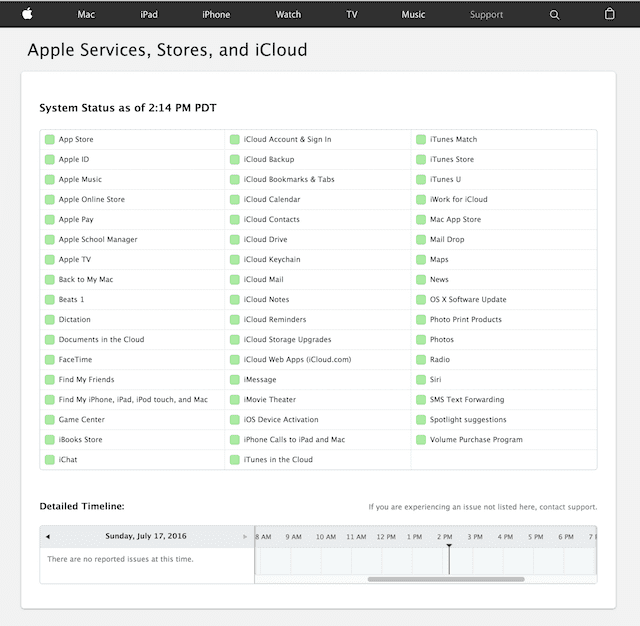
Vidjet ćete postoji li problem s iCloudom na Appleovom kraju. Ako je tako, pričekajte nekoliko sati da vidite hoće li Apple riješiti problem.
Provjerite podatke o plaćanju za Apple ID
Često je potrebno ažurirati ili promijeniti podatke o plaćanju u datoteci.
Ažurirajte ili promijenite način plaćanja putem iPhonea, iPada ili iPod toucha
- Ići Postavke > Apple ID > iTunes & App Store ili idite na Postavke > Apple ID > Plaćanje i dostava
- Za iTunes i App Store dodirnite svoj Apple ID zatim dodirnite Pogledajte Apple ID

- Dodirnite Upravljajte plaćanjima
- Ako ne vidite ovu opciju, a dio ste plana obiteljskog dijeljenja, zamolite svog organizatora obitelji da ažurira način plaćanja
- Izvršite sva potrebna ažuriranja ili izmjene svojih načina plaćanja
Ažurirajte ili promijenite način plaćanja na svom Macu
- Otvori Trgovina aplikacijama na vašem Macu
- Kliknite svoje ime ili prijavu i odaberite Pregledajte informacije
- Kliknite pored Podaci o plaćanju Upravljajte plaćanjima

- Ažurirajte, dodajte ili uklonite način plaćanja
Ako ne možete urediti svoje podatke o plaćanju, a dio ste Family Sharinga, zamolite organizatora obitelji da ažurira podatke o plaćanju.
Zatim provjerite svoju WiFi vezu
Greška petlje za prijavu na iCloud često je uzrokovana neispravnom Wi-Fi vezom. Dakle, najlakši način da to popravite je da isključite svoj iPhone, iPad ili Mac, pričekate nekoliko minuta, a zatim ponovno uključite svoj uređaj.
Kako isključiti i uključiti svoj iPhone
- Držite pritisnut gumb Sleep/Wake dok se ne pojavi Slide To Power Off.
- Za korisnike s iOS 11 ili novijim, idite na Postavke > Općenito > Isključi
- Povucite ikonu napajanja udesno
- Pričekajte oko 30 sekundi da ekran postane potpuno crn
- Pritisnite tipku Sleep/Wake za ponovno uključenje telefona

Možda ćete morati unijeti svoj iCloud ID i lozinku.
Ako vam niti jedan od gore navedenih koraka nije pomogao, imamo neke dodatne popravke za vas za iDevices i Macove koji imaju bug petlje za prijavu na iCloud.
Kako popraviti grešku u petlji za prijavu na iPhone, iPod Touch i iPad iCloud
Vidite ovu poruku: Prijavite se na iCloud. Unesite lozinku za Apple ID za “[e-mail zaštićen]”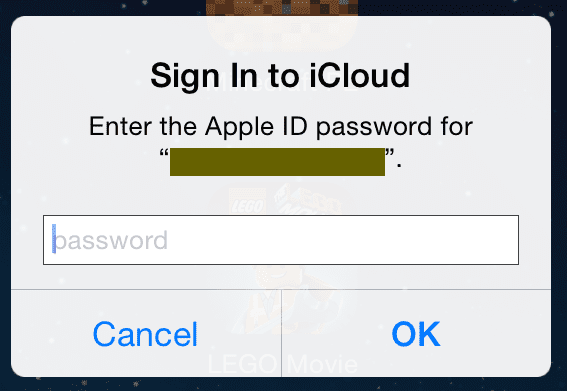
Pa raščistimo iCloud kako bismo ga ponovno pokrenuli i eliminirali ove dosadne skočne prozore!
- Dodirnite Postavke > Apple ID profil
- Pomaknite se prema dolje i dodirnite Odjava.
- Poruka koja kaže: Odjavite se s iClouda
- Dodirnite Odjava
- Iskače druga poruka u kojoj piše "Izbriši račun".
- Dodirnite "Izbriši s mog iPada" ili "Izbriši s mog iPhonea".
- Unesite svoju lozinku
- Dodirnite "Isključi"
- Potrebno je nekoliko sekundi za odjavu
Provjerite svoj Apple ID na mreži
Posjetite Appleovu internetsku stranicu za Apple ID-ove. Prijavite se i na svoju spasilačku ili pričuvnu adresu e-pošte. Je li ta rezervna adresa e-pošte povezana s drugim Apple ID-om?
Ako jest, prijavite se na svoj iDevice koristeći tu pričuvnu adresu e-pošte i njegovu lozinku, a zatim se odjavite i ponovno prijavite sa svojim ažuriranim i trenutnim Apple ID-om.
Ako vaša e-pošta za spašavanje nije drugi Apple ID, nastavite slijediti korake u nastavku.
Je li uključena dvofaktorska autentifikacija?
Ako je tako, idite na Appleovo web-mjesto za Apple ID-ove i onemogućite dvofaktornu autentifikaciju, a zatim se ponovno pokušajte prijaviti na Apple ID na uređaju. Ako ova metoda funkcionira, ponovno omogućite svoju dvofaktornu autentifikaciju na web-mjestu nakon što potvrdite da vaš Apple ID, iCloud i iTunes & App Store rade kako se očekuje.
Sada ponovno pokrenimo vaš iPhone ili iPad
-
Izvršite prisilno ponovno pokretanje
- Na iPhoneu 6S ili starijem plus svim iPadima s tipkama za početnu stranicu i iPod Touchom 6. generacije i starijim, istovremeno pritisnite Home i Power dok ne vidite Apple logo
- Za iPhone 7 ili iPhone 7 Plus i iPod touch 7. generacije: Pritisnite i držite bočne tipke i tipke za smanjivanje glasnoće najmanje 10 sekundi dok ne vidite Apple logo
- Na iPhoneu 8 i novijim i iPadu bez doma: Pritisnite i brzo otpustite tipku za povećanje glasnoće. Zatim pritisnite i brzo otpustite tipku za smanjivanje glasnoće. Na kraju pritisnite i držite tipku Side/Top dok ne vidite Apple logo
- Dodirnite Postavke > Apple ID profil > Prijava

- Unesite svoj Apple ID i lozinku za ponovnu prijavu na iCloud
Ovo bi vam trebalo popraviti grešku petlje za prijavu na iCloud.
Kako popraviti grešku petlje za prijavu na macOS i Mac OS X iCloud
Ako vaš Mac nastavi tražiti vašu iCloud lozinku, evo kako to riješiti: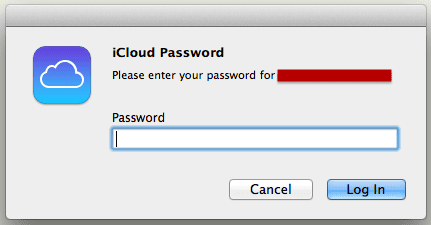
Prvo zaustavite iCloud sinkronizaciju
- Idite na Postavke sustava
- Odaberite Apple ID ili iCloud
- Poništite kvačicu svi kutije
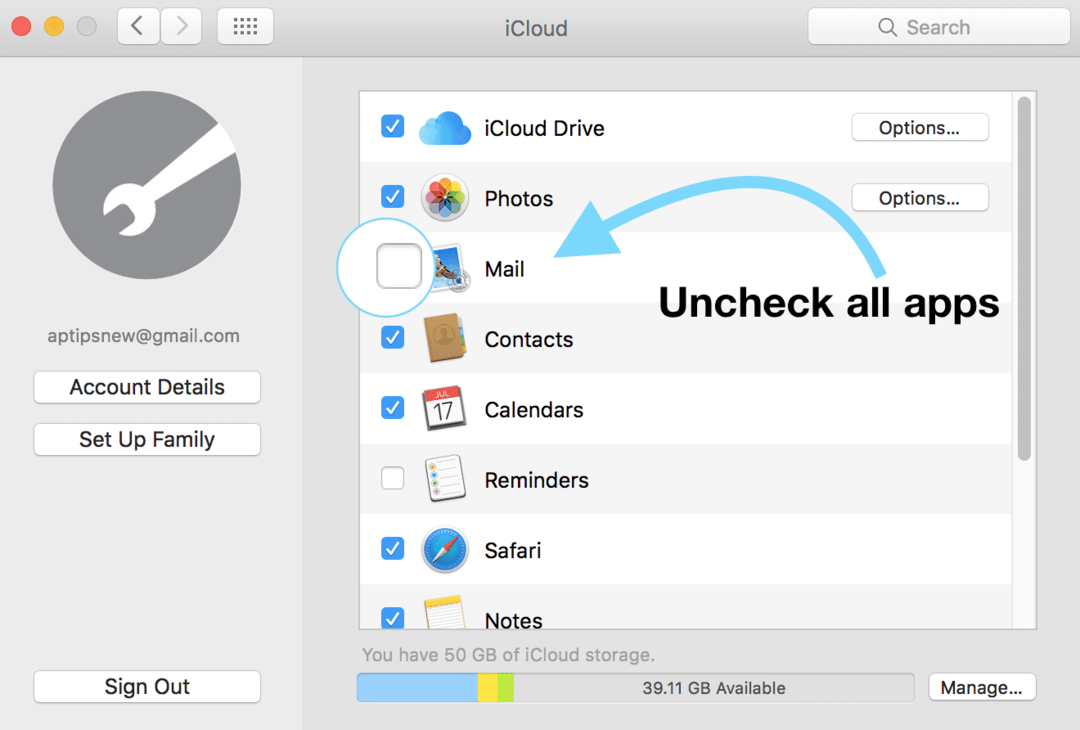
Nemojte se još odjaviti s iClouda. Morat ćemo se odjaviti na nekoliko drugih mjesta prije nego što potpuno isključimo iCloud.
Zatim isključite iCloud s aplikacijama
- Otvorite Facetime
- Ići Facetime > Postavke
- Odaberite Postavke
- Kliknite Odjava
Morat ćete izvršiti iste korake odjavljivanja za poruke, podsjetnike, kalendar, iTunes, App Store, Find My Mac, Back to My Mac i Mail.
Sada se odjavite s iClouda
- Idite na Postavke sustava
- Odaberite Apple ID ili iCloud
- Odaberite Odjava
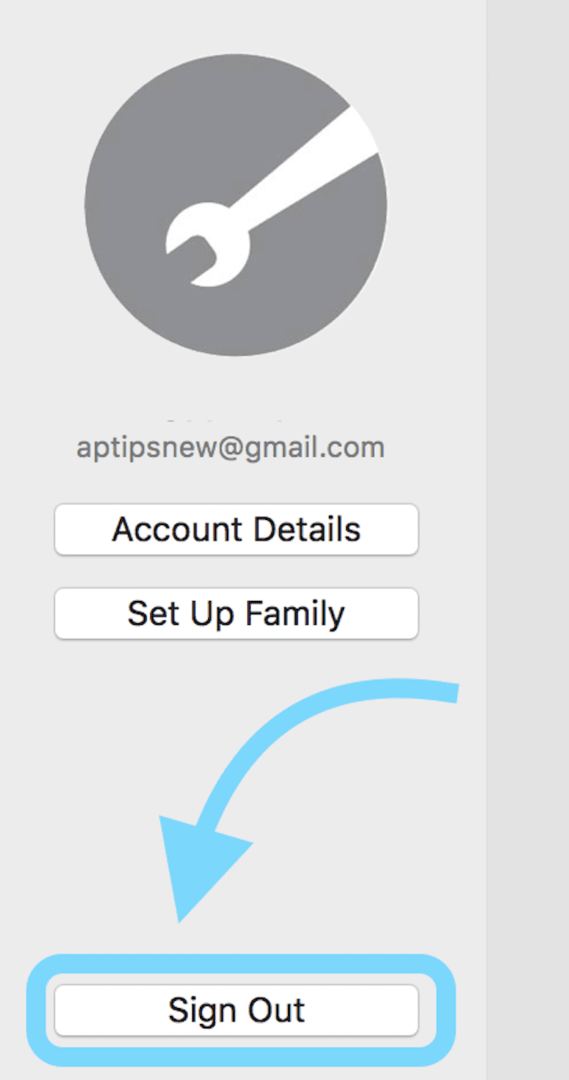
- Zatvorite Postavke sustava
- Ponovno pokrenite računalo
- Idite na Postavke sustava
- Odaberite Apple ID ili iCloud
- Prijavite se na iCloud s Apple ID-om i lozinkom
- Odaberite koje usluge želite sinkronizirati s iCloudom
Savjeti za čitatelje
- Otvorite telefon, zatim se vratite na prijenosno računalo ili računalo i unesite svoju iCloud lozinku. Trebali biste vidjeti 6-znamenkasti kod na svom telefonu. Piše nešto poput "unesite svoju iCloud lozinku nakon čega slijedi ovaj 6-znamenkasti broj". Dakle, upišite svoju lozinku i ovaj kod koji ste dobili s telefona odmah pored nje
- Zaustavite prigovaranje lozinke za Apple ID/iCloud tako da se odjavite s iClouda, ponovno pokrenete uređaj, a zatim se ponovno prijavite na iCloud/Apple ID na uređaju u izborniku postavki
- Ono što je konačno uspjelo je provjera podataka o mojoj kreditnoj kartici koja je povezana s mojim Apple ID-om
- Otkrio sam da problem proizlazi iz mog Mac i iCloud privjeska za ključeve. Na Macu se prijavite na Keychain i potražite sve više unosa s istim vjerodajnicama za prijavu. Jednom kada se pronađe, izbrišite duplikat(e) i ponovno pokrenite Mac. Zatim ponovno pokušajte sa svojim iDeviceom
- Pokušajte potpuno vratiti kako biste zaustavili upit za vaš Apple ID/iCloud lozinku. Ne zaboravite se prvo ručno odjaviti s FaceTimea i iMessagea. I PRVO napravite sigurnosnu kopiju prije nego što bilo što učinite! Zatim upotrijebite iTunes za vraćanje i ponovno povezivanje s sigurnosnom kopijom
Zamotati
Nije zabavno kada ste zapeli u grešci petlje za prijavu na iCloud! Nadamo se da je jedan od gore navedenih koraka riješio vaš problem. Ako ne, možda ćete trebati sigurnosno kopirati i vratiti svoj iPhone, iPad ili neki drugi iDevice. Provjerite naše članke o tome kako sigurnosna kopija i vratiti.
Za Mac računala možda imate oštećen korisnički račun. Pogledajte naš članak o tome kako popraviti oštećene korisničke račune.
Javite nam u komentarima imate li dodatne popravke za ovu grešku petlje za prijavu na iCloud.
Povezano: Dodatna razina sigurnosne kopije za vaš iPad, iPhone i iPod touch

Opsjednut tehnologijom od ranog dolaska A/UX-a na Apple, Sudz (SK) odgovoran je za uredništvo AppleToolBoxa. Sjedište mu je u Los Angelesu, CA.
Sudz je specijaliziran za pokrivanje svega macOS-a, nakon što je tijekom godina pregledao desetke razvoja OS X i macOS-a.
U prijašnjem životu, Sudz je radio pomažući tvrtkama s liste Fortune 100 u njihovim težnjama prema tehnologiji i poslovnoj transformaciji.